DVD Bölge Kodları: Bilmeniz Gereken Her Şey [İnceleme]
DVD oynatıcınızda bir diski oynatmaya çalışırken zorluk ve hatalarla mı karşılaştınız? Bu yaygın bir sorun olmasa da, ortaya çıktığında genellikle bölge kodu kısıtlamalarından kaynaklanır. DVD bölge kodları, bir diskin coğrafi konumuna göre nerede oynatılabileceğini kontrol eden yerleşik bir dijital koruma biçimidir. Bu kodlar, stüdyolar tarafından filmlerin dünyanın farklı bölgelerindeki yayın zamanlamasını, fiyatlandırmasını ve dağıtımını yönetmek için oluşturulmuştur.
Bu yazıda, ne öğreneceğiz? DVD bölge kodları Bunlar, neden uygulandı ve bunları nasıl aşabilirsiniz? DVD'lerinizi istediğiniz zaman, istediğiniz yerde izlemeye hazır mısınız? Okumaya devam edin!
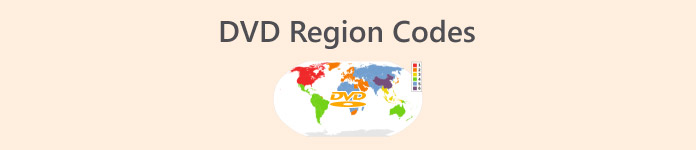
Bölüm 1. DVD Bölge Kodları Neden Vardır?
Film stüdyoları, filmlerin dünyanın farklı bölgelerindeki dağıtım ve yayın zamanlamasını kontrol etmek için DVD bölge kodları geliştirdiler. DVD'lere, oynatmayı belirli coğrafi alanlarla sınırlamak ve içeriği yalnızca belirli ülke veya bölgelerde erişilebilir kılmak için bölge kodları eklenir. DVD bölge kodlarının diğer nedenleri şunlardır:
1. Piyasa Kontrolü ve Piyasaya Sürülme Zamanlaması:
Stüdyoların filmlerinin pazarını ve yayınlanma zamanını kontrol edebilmeleri için DVD bölge kodları oluşturmaları gerekir. Bir film Amerika Birleşik Devletleri'nde daha erken, Avrupa veya Asya gibi diğer bölgelerde ise daha geç yayınlanacaksa, bölge kodları, filmin henüz resmi olarak yayınlanmadığı bölgelerde DVD'lerin izlenmesini engelleyerek veya kısıtlayarak yardımcı olabilir.
2. Fiyatlandırma ve Ekonomik Farklılıklar:
Bunun ikinci nedeni, DVD fiyatlarının bölgelere göre farklılık göstermesidir. Ekonomik farklılıklar göz önüne alındığında, bazı DVD'lerin fiyatları, gelişmekte olan ülkeler gibi bazı bölgelerde, daha zengin bölgelere göre daha düşük olabilir. Tüketicilerin daha ucuz DVD'leri uluslararası olarak satın alıp daha yüksek maliyetli bölgelerde kullanmasını önlemek için DVD bölge kodları burada devreye girer.
3. İçerik Düzenlemesi ve Lisanslama:
Farklı ülkelerin medya içerikleri için sansür ve dil gereklilikleri gibi kendine özgü düzenlemeleri vardır. Bölge kodları, bir DVD'nin her versiyonunun nerede oynatılabileceğini kontrol ederek stüdyoların bu bölgesel yasalara uymasına yardımcı olur. Ayrıca, belirli dağıtım hakları ülke bazında lisanslandığından, stüdyolar dünyanın farklı bölgelerindeki dağıtımcılarla yaptıkları sözleşmelere uymak için bölge kodlarını kullanabilirler.
Bölüm 2. İlgili Bölgelerle DVD Bölge Kodu Listesi
Aşağıda DVD bölge kodlarının ve kapsadıkları bölgelerin listesi yer almaktadır:
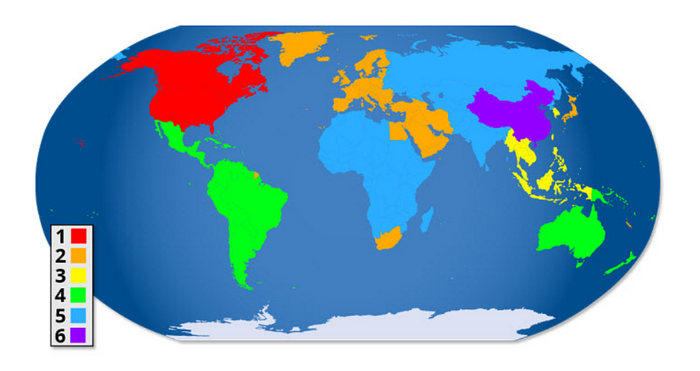
DVD Bölge 1: Amerika Birleşik Devletleri, Kanada.
DVD Bölge 2: Avrupa, Japonya, Ortadoğu, Mısır, Güney Afrika, Grönland.
DVD Bölge 3: Güneydoğu Asya, Güney Kore, Tayvan, Hong Kong.
DVD Bölge 4: Latin Amerika, Avustralya, Yeni Zelanda, Pasifik Adaları, Karayipler
DVD Bölge 5: Doğu Avrupa, Rusya, Hindistan, Afrika, Kuzey Kore ve Moğolistan.
DVD Bölge 6: Çin.
DVD Bölge 7: Gelecekteki kullanımlar için ayrılmıştır, çoğunlukla Güney Asya'da gayriresmi olarak kullanılır.
DVD Bölge 8: Yolcu gemileri ve uçaklar da dahil olmak üzere uluslararası bölgeler.
DVD Bölge 0, 9 veya Bölge TÜMÜ: Bu DVD'ler bölge kilidine sahip değildir ve tüm bölgelerde oynatılabilir.
Bu bölge kodu sistemi, içeriğin erişilebilir olduğu alanları kontrol etmek için DVD'lere ve DVD oynatıcılara yerleştirilmiştir. Belirli bir bölge için tasarlanmış oynatıcılar, genellikle aynı bölge için kodlanmış DVD'leri oynatmakla sınırlıdır; ancak bölge kısıtlaması olmadan ayarlanmaları veya bu kısıtlamaları aşacak şekilde değiştirilmeleri gerekir.
Bölüm 3. DVD'min Bölge Kodunu Nasıl Kontrol Ederim?
Diskinizin veya oynatıcınızın bölge kodunu, üzerinde bölgeyi gösteren bir sayı bulunan küçük, standart bir küre simgesi arayarak bulabilirsiniz. Disk birden fazla bölgeyle uyumluysa, küre üzerinde birden fazla sayı görüntülenir. Bölge kısıtlaması olmayan diskler ise 0 veya TÜMÜ olarak gösterilir, yani tüm bölgelerde oynatılabilirler.
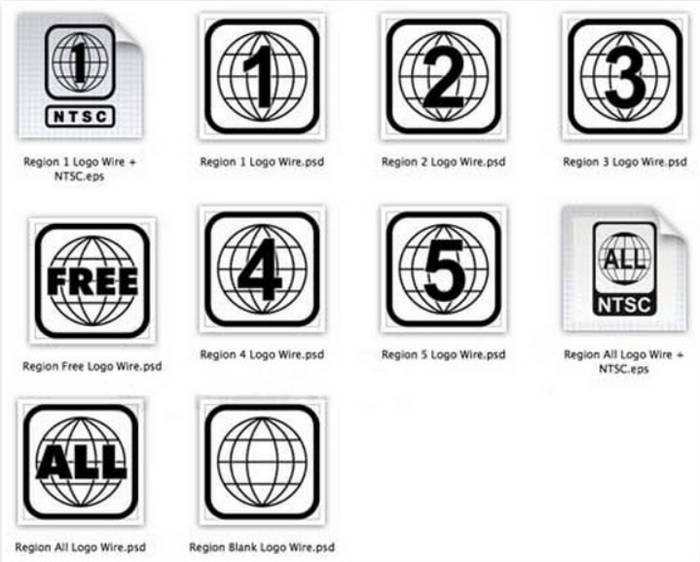
Bölüm 4. DVD Bölge Kodu Nasıl Atlatılır
Artık DVD'nize gömülü bölge koduyla ilgili gerçekten bir uyumsuzluk sorunu olduğunu tespit ettiniz. Bu bölümde, bunları nasıl kolayca aşacağınızı öğreneceksiniz. DVD bölge kodlarını atlamanın üç yolu şunlardır:
Çözüm 1. Seçilen FVC Video Converter Ultimate'ı kullanma
FVC seçildi Video Dönüştürücü Ultimate kullanıcıların herhangi bir videoyu istedikleri formata dönüştürmelerine olanak tanıyan hepsi bir arada bir video dönüştürücü aracıdır. Bu araç, DVD ve Blu-ray diskler gibi çok çeşitli giriş formatlarını ve çıkış formatları olarak MKV, MP4, MOV ve daha fazlasını destekler. Bu nedenle, DVD'yi dijital bir dosyaya kopyalayarak DVD bölge kodunu atlatmak için bu aracı kullanabilirsiniz.
Ana Özellikler:
• DVD'yi PC ve iOS/Android cihazlarınızın oynatımı için dijital videoya dönüştürün.
• DVD'yi MP4, MKV, MOV ve daha fazlası gibi dijital formatlara kopyalayabilir.
• Dönüştürülen videoyu geliştirmek için Blu-ray hiper teknolojisi ve gelişmiş kodlama teknolojisini kullanır.
• Birden fazla DVD'yi aynı anda dönüştürmek için toplu dönüştürmeyi destekler.
• Kırpma, kesme, filigran ve efektler gibi yerleşik video düzenleme özelliklerine sahiptir.
• Kodlayıcı, örnekleme hızı, kanal ve bit hızı gibi özelleştirilebilir çıktı ayarları.
• Kullanıcı arayüzü oldukça basittir.
DVD bölge kodunu kopyalayarak değiştirmek için aşağıdaki adımları izleyin:
Aşama 1. Öncelikle aracı cihazınıza indirip kurmanız gerekiyor.
Ücretsiz indirinWindows 7 veya üstü içinGüvenli indirme
Ücretsiz indirinMacOS 10.7 veya üstü içinGüvenli indirme
Bir sonraki adıma geçmeden önce DVD'yi bilgisayarınızın DVD sürücüsüne yerleştirmeli ve algılanana kadar birkaç dakika beklemelisiniz.
Adım 2. Şimdi aracı başlatın ve Dosya Ekle Diski yüklemek için simge.

Aşama 3. Bundan sonra, Çıkış formatı Aşağıdan tercih ettiğiniz dijital formatı seçin Video sekmesi. İşlem tamamlandıktan sonra, sadece üzerine tıklamanız yeterlidir Hepsini dönüştür DVD'nizi kopyalamaya başlamak için düğmeye basın.

İşte bu kadar! Artık DVD'nizi çeşitli cihazlarda ve yayın platformlarında oynatabilirsiniz. FVC tarafından seçilen Video Converter, çok çeşitli formatları destekler ve DVD içeriğini yükleme yeteneği, DVD bölge kodlarını atlamanın en iyi yoludur.
Bonus Okuma: Nasıl yakılır MP4'ten DVD'ye.
Çözüm 2. Bağımsız bir DVD Oynatıcı ile Bölge Kodunu Değiştirin
Bağımsız DVD oynatıcınızın bölge kodunu değiştirmek için uzaktan kumandanızdaki basit bir komutu kullanabilirsiniz. Bu, DVD oynatıcınızın farklı bölgelerdeki diskleri oynatmasını veya hatta bölge kısıtlaması olmayan bir moda ayarlamasını sağlayabilir. DVD oynatıcınızın bölge kodunu ayarlamak için şu adımları izleyin:
Aşama 1. DVD oynatıcınızı açın ve tepside disk olmadığından emin olun.
Adım 2. Şimdi şuraya git: Başlat düğmesini seçin, Kontrol Paneli, Sistem ve Bakım'ı seçin ve ardından üzerine tıklayın Aygıt Yöneticisi.
Aşama 3. Uzaktan kumandanızla 3 1 4 1 5 9 tuşlarına basın. TV ekranınızda CODE veya FF yazısını görmelisiniz. Şimdi istediğiniz bölge kodunu girin.
4. adım. Daha sonra, tuşuna basın DURAKLAT Tekrar kumandadaki düğmeye basın.
Adım 5. Son olarak değişiklikleri yaptıktan sonra yeni bölge kodu ayarlarını kaydetmek için DVD oynatıcınızı kapatın.
Tüm DVD oynatıcılar bölge değişikliğine izin vermez, bu nedenle bu adımlar modeliniz için işe yaramazsa oynatıcınızın kullanım kılavuzuna bakın.
Çözüm 3. DVD Bölge Kodunu Değiştirin
DVD bölge kodunu atlamanın son çözümü, kodu değiştirmektir. DVD bölge kodunu değiştirmek için aşağıdaki adımları izleyin:
Mac için:
Aşama 1. Diski Mac'inizin optik sürücüsüne yerleştirin. Ardından, iletişim kutusunda DVD oynatıcınızla aynı bölge kodunu seçin ve Sürücü Bölgesini Ayarla buton.
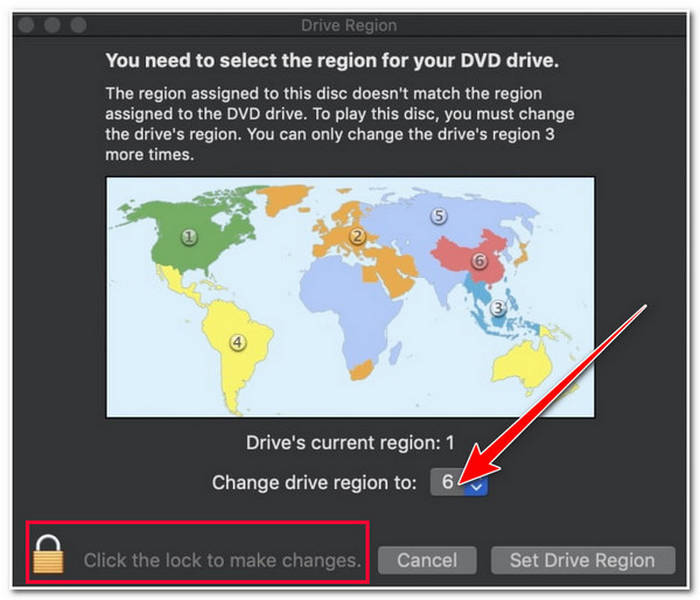
Adım 2. Bundan sonra, Kilit Yaptığınız değişiklikleri kaydetmek için butona tıklayın.
Windows için:
Aşama 1. Diski bilgisayarınızın disk sürücüsüne yerleştirin. Ardından, tuşuna basılı tutun. Windows tuşuve ardından tuşuna basın $ erişim anahtarı Çalıştırmak programı.
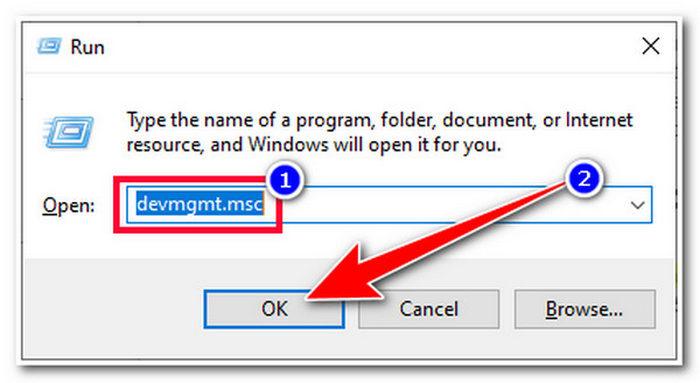
Adım 2. Sonra, şunu girin: devmgmt.msc ve tıklayın tamam düğmesine basın. Ardından, Aygıt Yöneticisi penceresinde şuraya erişin: DVD/CD-ROM sürücüleri seçeneği.
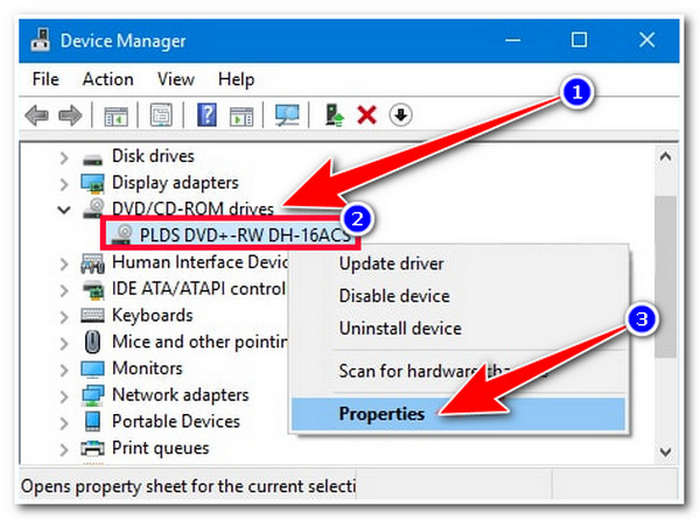
Aşama 3. Daha sonra sağ tıklayın Sürmek ve seçin Özellikleri Bu arada, yeni bir pencerede, DVD Bölgesi sekmesini seçin, geçerli bölgenizi seçin ve tıklayın tamam.
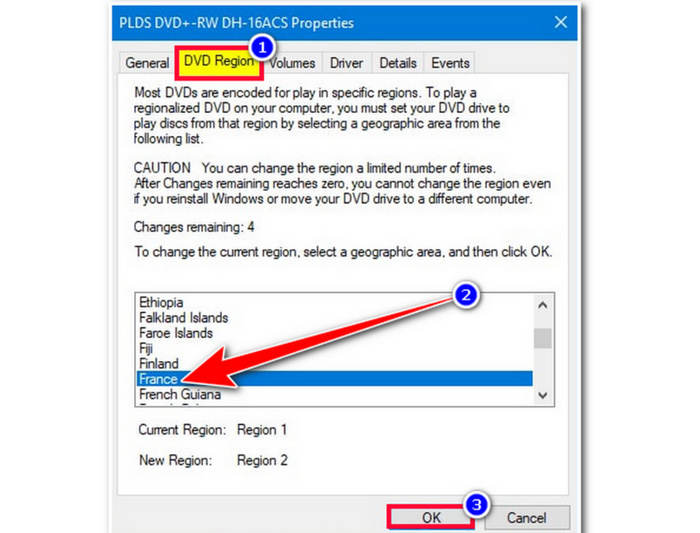
DVD bölge kodunu en fazla beş kez değiştirebilirsiniz. Bu sınıra ulaştığınızda ayar kalıcı hale gelir ve bölge kodunu bir daha değiştiremezsiniz.
Bölüm 5. DVD Bölge Kodu Hakkında SSS
DVD oynatıcımda farklı bölgelerdeki DVD'leri oynatabilir miyim?
Evet. Eğer farklı bölgelerden DVD'ler oynatabilirsiniz. DVD oynatıcı Bölge kısıtlaması yoksa veya DVD bölge kodunuzu değiştirdiyseniz. Ancak, çoğu oynatıcının bölge kodunu yalnızca sınırlı sayıda değiştirmenize izin verdiğini unutmayın.
Oynatıcımda farklı bir bölgeden DVD oynatmaya çalışırsam ne olur?
Uygun ayarlar olmadan farklı bir bölgeden DVD oynatmaya çalışırsanız, büyük olasılıkla diskin oynatıcınızla uyumsuz olduğunu belirten bir hata mesajıyla karşılaşırsınız.
DVD bölge kodlarını kaç kez değiştirebilirim?
Bir DVD oynatıcının DVD bölge kodunu en fazla beş kez değiştirebilirsiniz. Bu sınıra ulaştığınızda bölge kodu ayarı kalıcı hale gelir ve bir daha değiştiremezsiniz.
Sonuç
Artık ne olduğunu anladığına göre DVD bölge kodları Bunları nasıl belirleyip aşacağınızı biliyorsanız, DVD'lerinizin kodunu değiştirerek kısıtlama olmadan izleyebilirsiniz. DVD bölge kodlarınızı hemen kontrol edin!



 Video Dönüştürücü Ultimate
Video Dönüştürücü Ultimate Ekran kaydedicisi
Ekran kaydedicisi
